Revit怎样绘制楼梯?
设·集合小编 发布时间:2023-03-15 16:44:24 1522次最后更新:2024-03-08 11:17:02
Revit系列软件是为建筑信息模型(BIM)构建的,可以构造建筑物三维立体模型,形象直观,又可以导出各建筑部件的三维设计尺寸和体积数据,为概预算提供资料,因此Revit是现在BIM民建行业方面使用最多的软件。今天我就根据自身经历为大家介绍下,Revit怎样绘制楼梯的方法。希望能帮助到有需要的人。
工具/软件
电脑型号:联想(Lenovo)天逸510S; 系统版本:联想(Lenovo)天逸510S; 软件版本:CAD R18
方法/步骤
第1步
首先,要绘制图示信息的楼梯,掌握楼梯的基本信息,点击建筑/楼梯,选择楼梯(按草图),选择梯段/直线按钮。


第2步
上述操作之后,软件属性栏会弹出楼梯的属性内容,读者需要根据自身需要定义楼梯属性。下图是笔者根据CAD电子图信息定义的楼梯属性。
第3步
定义完成之后,需要根据设计图纸信息,定位楼梯位置,笔者这里使用修改菜单中的参照平面工具定位楼梯位置。点击参照平面按钮,在视图中绘制辅助轴线定位楼梯,如下图。

第4步
定位线绘制完成之后,双击esc键退出参照平面绘制模式,开始绘制楼梯,点击梯段/直线,在视图中捕捉定位线绘制,绘制完成的楼梯平面如下图。
第5步
使用对齐工具将楼梯边线对齐到就近的剪力墙,点击对齐按钮,然后先点击楼梯边线要对齐到的位置,然后点击楼梯边线,完成楼梯边线与墙的对齐。之后,点击完成编辑模式的对勾,完成绘制。
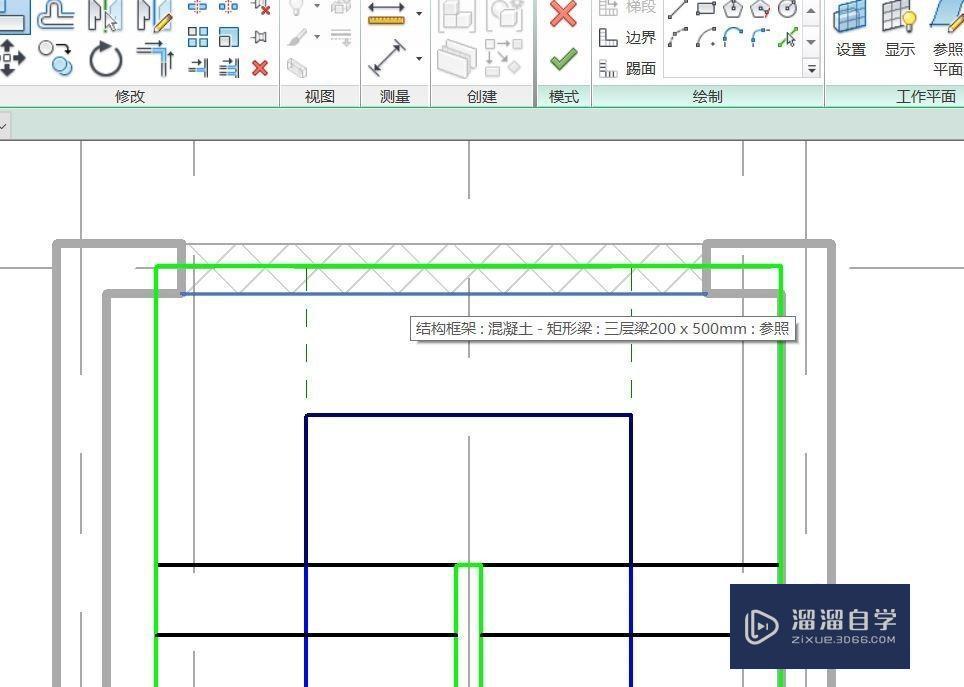


第6步
上述步骤之后,就完成了标准层一层楼梯的绘制,单击三位视图按钮,可以看一下它的三维效果。

- 上一篇:Revit2018软件中怎样使用旋转工具?
- 下一篇:Revit如何使用样板文件?
相关文章
广告位


评论列表